相信大部分用户都会选择在word软件中编辑文档文件,这是因为word软件中有着专业且强大的文字编排功能,能够让用户对文字的间距、对齐方式或是段落的行距进行简单的设置,很好的满足用户的编辑需求,并有效地提升了用户的编辑效率,因此word软件吸引了不少的用户前来下载使用,当用户在word软件中编辑文档文件上,会遇到需要给文字标记出波浪线的情况,这个时候用户应该怎么来操作实现呢,其实操作的过程是很简单的,用户直接在编辑页面上找到其中的下划线选项,接着在下拉框中选择波浪线并按需设置颜色即可解决问题,那么接下来就让小编来向大家分享一下word画出波浪线标记文字的方法教程吧,希望用户能够喜欢。
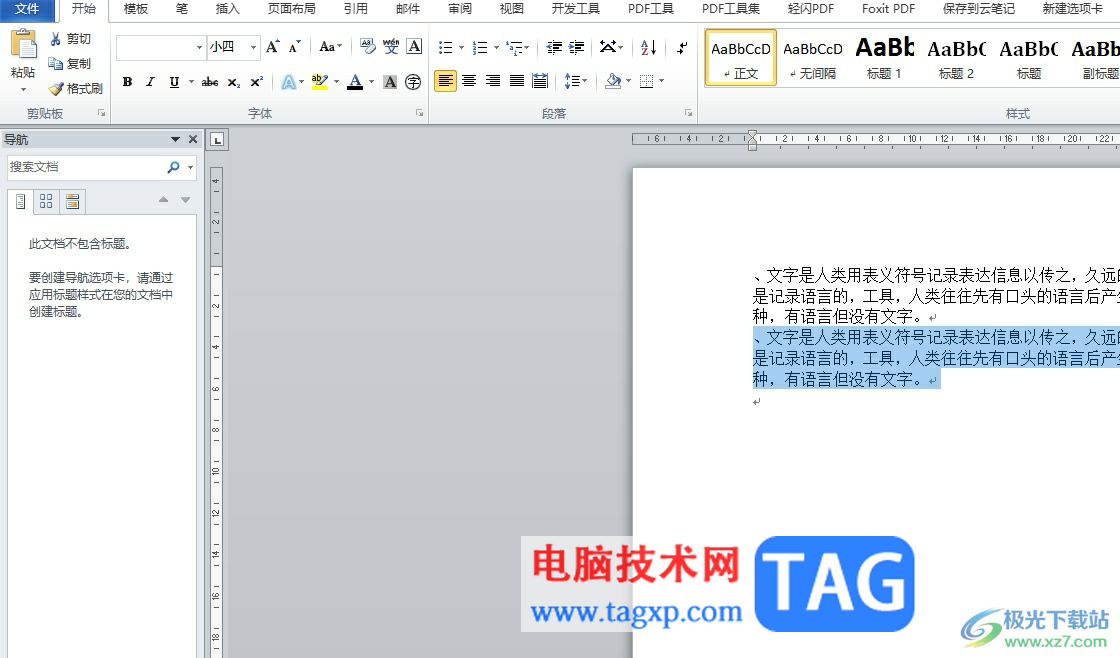
1.用户在电脑上打开word软件,并来到文档文件的编辑页面上选中文字来进行设置

2.接着在页面上方的菜单栏中点击开始选项,将会弹出相关的选项卡,用户选择其中的下划线选项
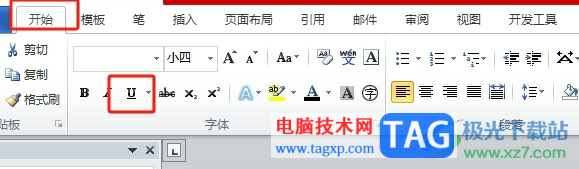
3.在弹出来的下拉选项卡中,用户选择其中的波浪线选项即可解决问题
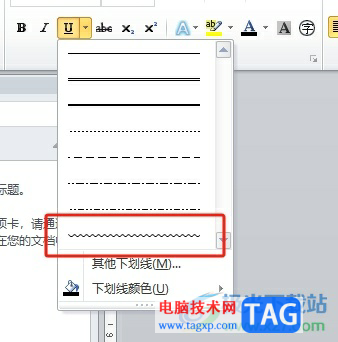
4.如图所示,用户在页面上可以看到选中的文字下方成功出现了波浪线

5.用户还可以根据自己的需求来更改波浪线的颜色,点击下划线选项卡中的下划线颜色选项,弹出颜色板块后按需选择即可
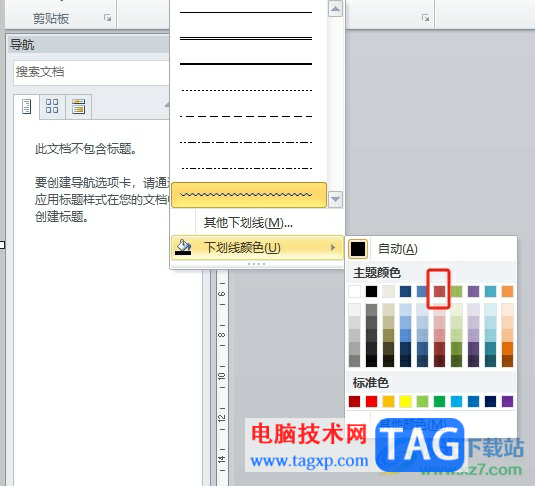
6.完成设置后,用户就可以看到当前页面上的文字波浪线颜色发生了变化,效果如图所示

以上就是小编对用户提出问题整理出来的方法步骤,用户从中知道了大致的操作过程为点击开始——下划线——波浪线——按需设置颜色这几步,方法简单易懂,因此感兴趣的用户可以跟着小编的教程操作试试看,一定可以成功画出波浪线的。
 win11磁盘分区恢复回去教程
win11磁盘分区恢复回去教程
如果我们不小心对win11磁盘进行了误分区,不知道win11磁盘分区怎......
 《地下城与勇士决斗》觉醒技怎么放?觉
《地下城与勇士决斗》觉醒技怎么放?觉
地下城与勇士决斗是一款以dnf为背景的2.5d格斗游戏,玩家可以在......
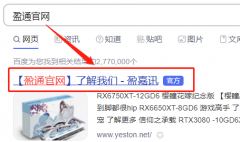 盈通3060ti驱动怎么安装
盈通3060ti驱动怎么安装
有些用户在购买了盈通3060ti显卡之后不知道该怎么安装驱动,驱......
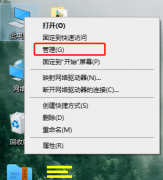 旌宇显卡驱动怎么看
旌宇显卡驱动怎么看
有些用户购买了旌宇显卡之后不知道该怎么查看自己安装的驱动......
 云顶之弈手游丧尸九五怎么玩
云顶之弈手游丧尸九五怎么玩
云顶之弈手游丧尸九五怎么玩丧尸九五流程是什么丧尸九五是云......

很多小伙伴在对文字文档进行编辑时都会选择使用Word程序,因为在Word程序中我们可以给文字文档添加图片、图表或是形状等各种内容,还可以对这些内容进行进一步设置。有的小伙伴在使用...

很多小伙伴在日常工作时都会需要使用到Word文档这款软件,在Word文档中编辑文本信息时,如果有需要我们还可以适当调整页面布局,比如我们可以适当调整纸张大小,纸张方向,页边距,分栏...

在大部分用户的电脑上都可以看到word软件的身影,很显然word软件已经成为了用户电脑上的装机必备,在这款软件中有着很多强大的功能,可以很好的满足用户的需求,一般用户会在word软件中编...

Word文档是很多小伙伴都在使用的一款软件,比如很多毕业年级的学生会需要使用该软件写论文。在撰写论文时,我们都会需要引用一定的参考文献,如果我们在Word文档中引用参考文献时希望参...
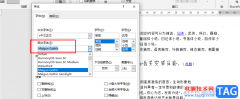
很多小伙伴在使用Word文档对文字文档进行编辑时,可能会遇到需要给数字以及英文设置不同字体的情况,数字与英文的字体我们一般使用西文字体来作为统称,有的小伙伴可能不知道西文字体...

WPS文档是一款非常好用的专业办公软件,很多小伙伴都在使用。如果我们在电脑版WPS文档中插入文本框后,想要适当修改文本框的边框样式效果,小伙伴们知道具体该如何进行操作吗,其实操作...

现在的word软件已经是电脑上的装机必备了,给用户带来的好处是毋庸置疑的,当用户在word软件中编辑文档文件时,就会发现软件中的功能是很丰富强大的,能够为用户解决许多的编辑问题,深...

word中每一章节标题前面默认的空格都很大,想要调小一点,如何缩小word章节标题前的空格太大呢,话说不少用户都在咨询这个问题呢?下面就来小编这里看下word缩小空格的技巧吧,需要的朋友...

WPSWord是一款非常好用的办公软件,很多小伙伴都在使用。如果我们在电脑版Word文档中编辑处理两个表格后,希望将其合并成一个,小伙伴们知道具体该如何进行操作吗,其实操作方法是非常简...

大家平时在使用WPS这款办公软件的时候,可能会遇到很多需要解决的问题,比如如何将文档中的文本框进行批量选择,这种情况的话,我们其实可以直接通过Ctrl+鼠标左键就可以将所有的文本框...

word是一款功能强大的文字处理软件,为用户带来了许多的便利和好处,一般用户都会用来编写文章或是修改文档格式等,只要是关于文字编辑的问题,都可以在word软件中来解决,因此word软件吸...
Word文本框只有矩形一种,感觉比较单调。虽然Word 2003不能直接插入很漂亮的文本框,但是,漂亮的文本框却是可以DIY的。好了,不多说了,动手吧。 一、异形文本框 选中插入的文本框...

批注是为文档某些内容添加的注释信息,包括文字批注或者声音批注。这里首先介绍一下文字批注的使用方法。 一、插入文字批注 可按以下步骤进行: 1.将光标定位到要插入批注的位...
![Word文档输入右上角标注[1]的方法教程](http://www.tagxp.com/uploads/allimg/c230503/1D311YP5P-225V3_lit.png)
Word文档是我们都比较熟悉的一款办公软件,其中有很多专业化的文字处理工具,非常强大。在其中编辑和处理文本内容时,我们有时候会需要在右上角输入[1]格式的标注,那小伙伴知道这样的...
我们通常在使用Word时,有时会因为复制一些文字而产生很多的回车符,或者从网页复制的文字粘入word时候会带来大量换行符,那么怎样能批量去掉呢,下面的方法马上告诉你! Word中的...